学习目的:
掌握Alt的几个小技巧,方便工作中效率提高。
1、 alt+下方向键通过下拉菜单输入。
如下图所示,如果输入的内容在前面已经输入过数据,那么按住alt键后按下方向键就可以根据下拉菜单快速录入数据。
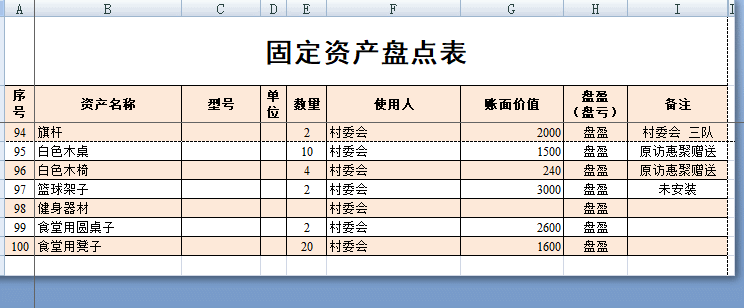
2、 alt+enter单元格内换行。
如下图所示,在单元格内输入一行文字后,按下alt+enter即可在当前单元格内换行,然后进行另一行文字的录入。
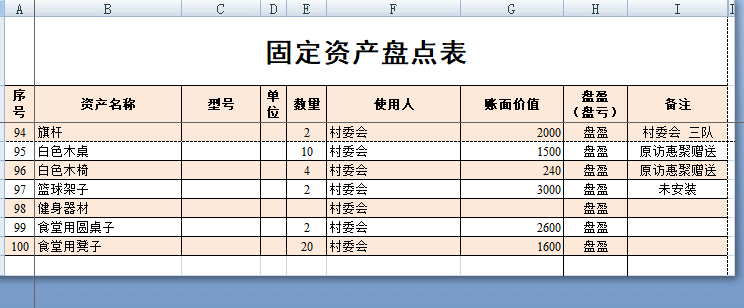
3、 alt+=快速求和。
如下图所示,如果要对销量进行求和,那么鼠标定位到F列最下面的单元格,按下alt键和等于键就可以对F列的销量数快速求和了。
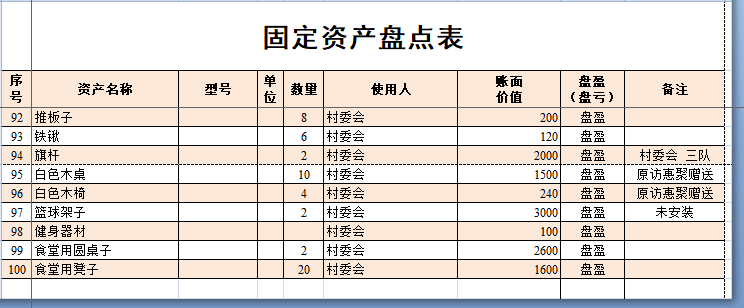
4、 alt+F1快速创建图表。
鼠标定位到数据区域的任一单元格后,按下alt+F1就可以在当前工作表创建图表。与F11不同的是,F11是在新工作表创建图表。
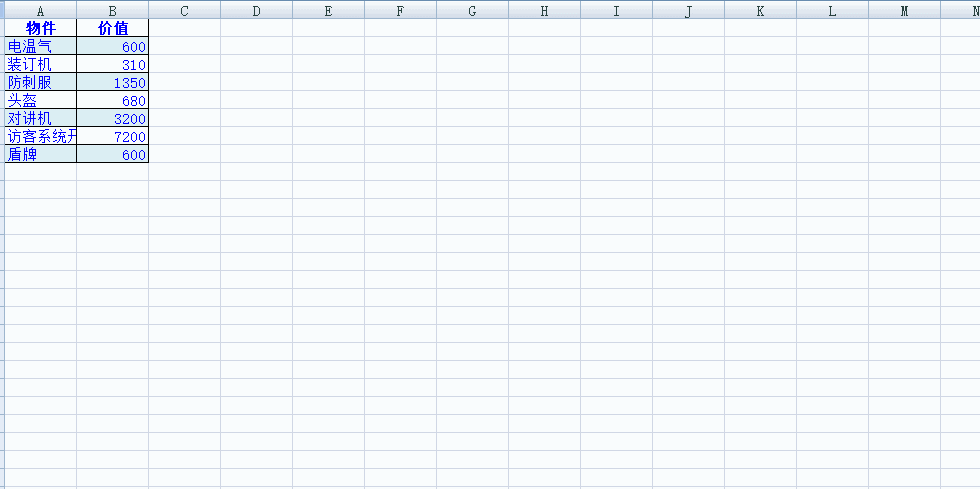
5、 输入特殊符号
按alt+数字键可以输入特殊符号。如 Alt+137可输入‰、alt+41420 可以输入 √ 、 alt+41409 可以输入 × 等。
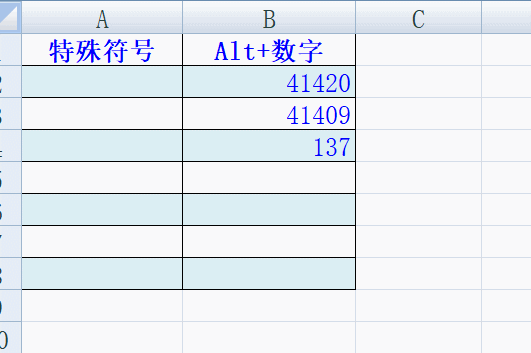





















 3011
3011











 被折叠的 条评论
为什么被折叠?
被折叠的 条评论
为什么被折叠?








